Docker: 잘못된 참조 형식 오류를 수정하는 방법

Docker를 사용하면 컨테이너를 쉽게 빌드, 실행 및 관리할 수 있습니다. 하지만 이미지를 실행하거나 빌드할 때 "잘못된 참조 형식" 오류가 발생할 수 있습니다.
장치 링크
1년 동안 Zoom은 엄청난 인기를 얻었습니다. 몇 번이고 가상 회의의 대안보다 월등히 뛰어난 것으로 입증되었습니다.

Zoom을 사용하면 회의 참가자로부터 피드백을 수집하는 데 도움이 되는 설문 조사를 만들 수 있습니다. 단답형 또는 객관식 투표를 생성하고 결과에 실시간으로 액세스할 수 있습니다. 이 기사에서는 지원되는 장치에서 Zoom 회의에 대한 설문 조사를 만드는 방법을 배웁니다.
요구 사항
핵심에 들어가기 전에 Zoom에서 설문 조사를 생성하기 위한 몇 가지 요구 사항을 살펴보겠습니다. 우선 호스트는 라이선스가 있는 사용자여야 합니다. 즉, 유료 사용자여야 합니다. 따라서 라이센스가 있는 사용자에게 제공되는 추가 기능 중 하나는 폴링 기능입니다.
또 다른 제한 요소는 투표가 예정된 회의 및 즉석 회의(호스트가 개인 회의 ID를 사용하는 경우)에 대해서만 생성될 수 있다는 것입니다.
마지막으로 실행 중인 Zoom 버전이 최신 버전인지 확인해야 합니다.
따라서 데스크톱 클라이언트에 폴링 문제가 있는 경우 소프트웨어 업데이트를 시도해야 합니다.
모바일 앱에서 Zoom으로 설문 조사를 만드는 방법
Zoom은 모바일 장치에서 널리 사용됩니다. 당연히 앱의 Android 및 iOS 버전이 모두 있습니다. 그러나 폴링에 관해서는 데스크톱 버전의 Zoom과 완전히 동일하지 않습니다.
모든 회의 참가자는 설문 조사에 참여할 수 있습니다. 유료 회원이 아니어도 됩니다.
그러나 라이선스가 있는 사용자는 모바일 앱에서 투표를 관리하고 만들 수 없습니다. 이를 위해 호스트는 데스크톱 클라이언트를 사용해야 합니다.
따라서 여기서 대답은 모바일 앱에서 Zoom으로 설문 조사를 만들 수 없다는 것입니다.
Windows, Mac 또는 Chromebook에서 Zoom으로 설문 조사를 만드는 방법
위의 장치 중 어느 것이든 설문을 만드는 가장 좋은 방법은 웹 브라우저를 사용하는 것입니다.
브라우저를 열고 Zoom의 메인 페이지로 이동합니다. 여기에서 자격 증명을 사용하여 로그인하고 화면 오른쪽 상단에서 프로필 사진을 선택합니다. 이제 프로필 페이지가 표시됩니다.
투표 활성화
Zoom에서 설문 조사를 사용하려면 먼저 활성화해야 합니다. 방법은 다음과 같습니다.
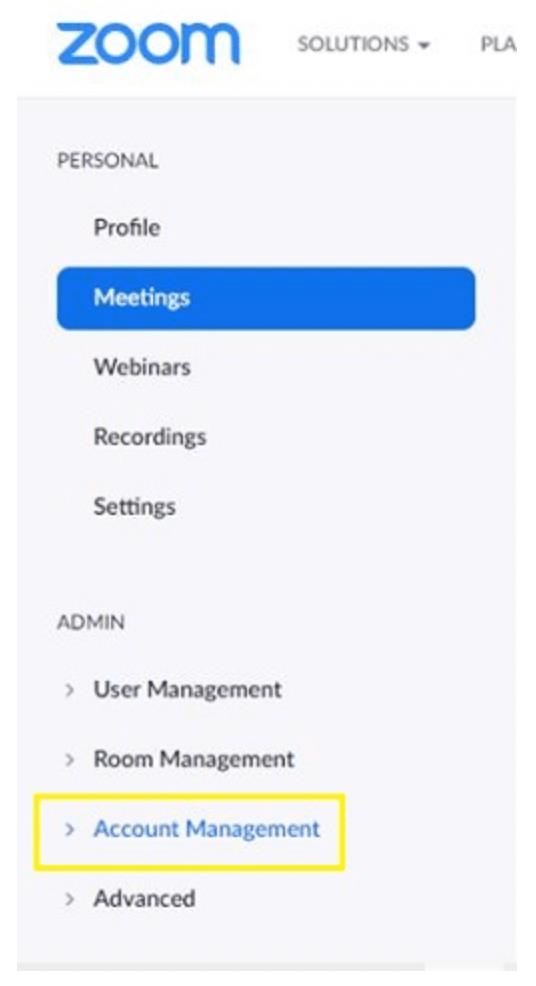
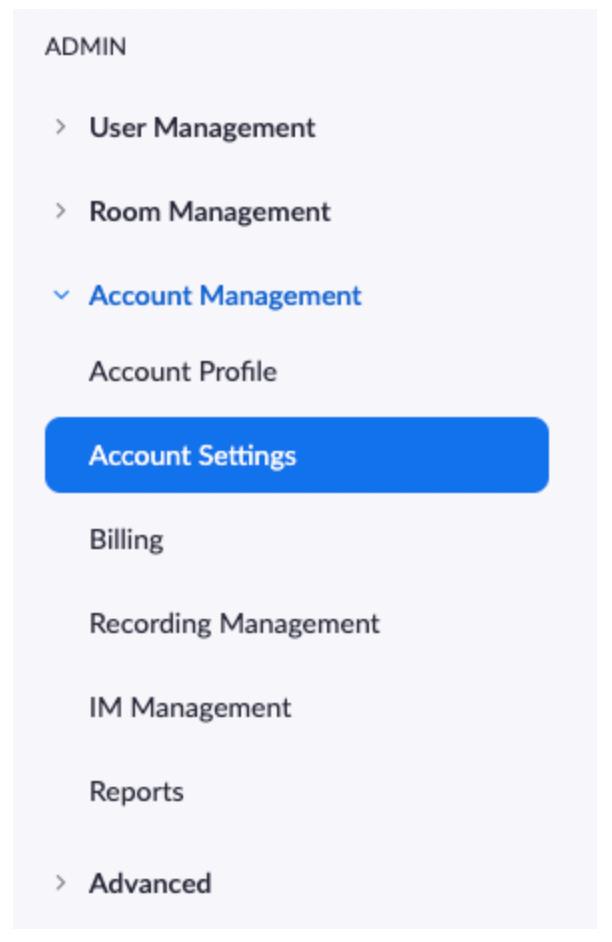
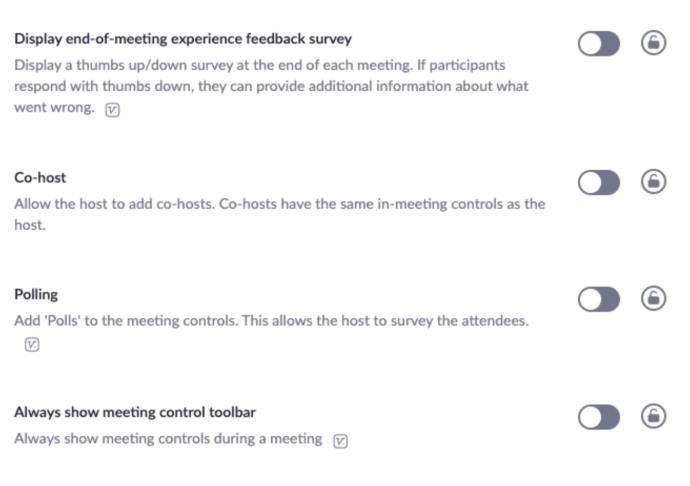
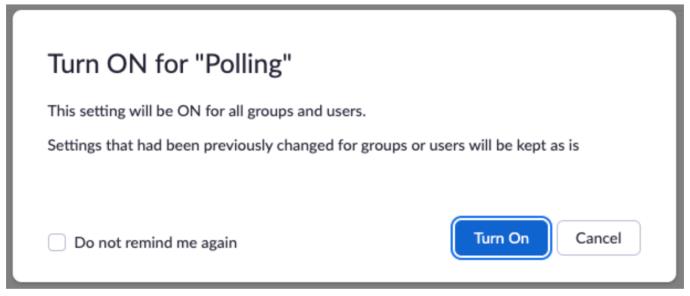
폴링 옵션을 계정의 모든 사용자에게 필수로 지정하려면 잠금 아이콘을 선택하고 확인합니다.
설문조사 만들기
설문조사 옵션을 활성화했으므로 이제 설문조사를 만들 차례입니다. 방법은 다음과 같습니다.
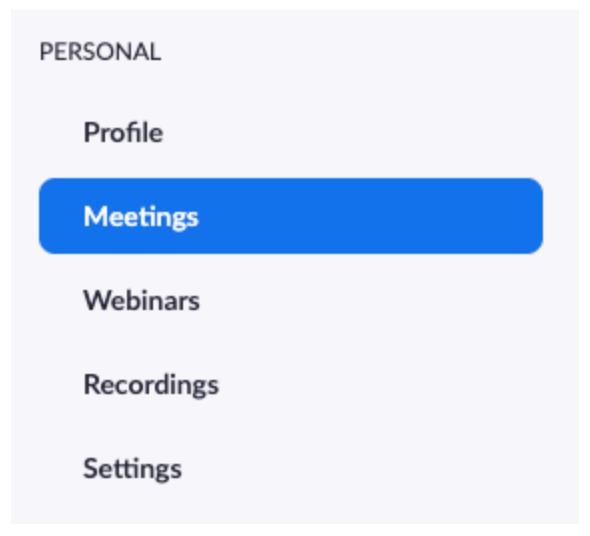
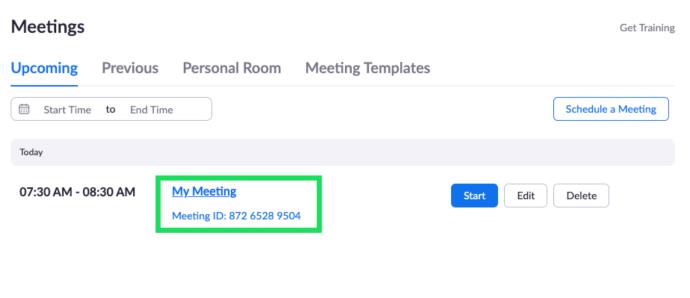
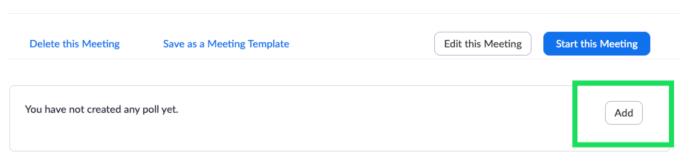
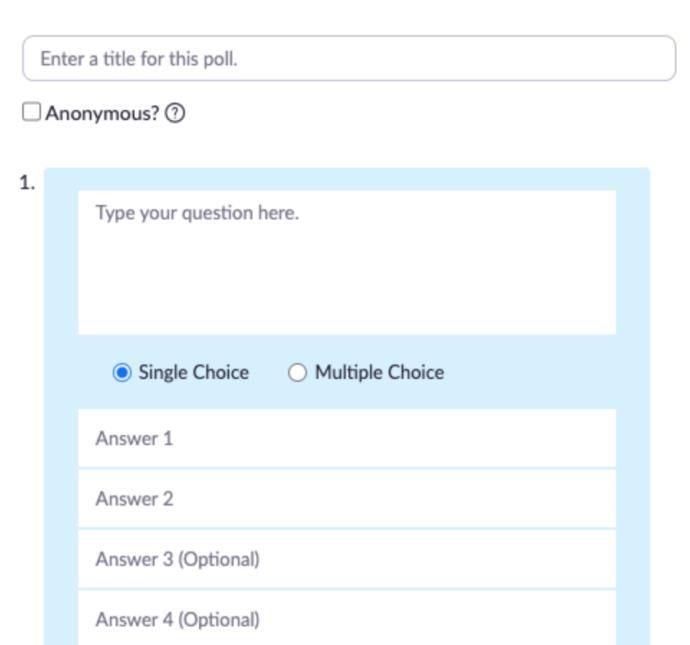
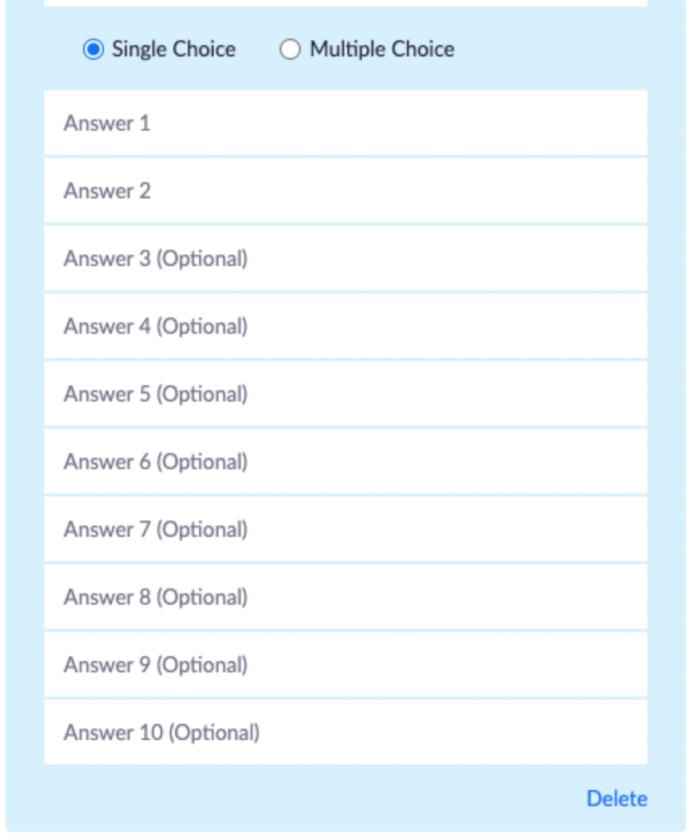
회의 중에 설문 조사를 만들려면 설문 조사 옵션을 클릭합니다. 이렇게 하면 선호하는 브라우저가 자동으로 열리고 위와 같은 방식으로 투표를 만들 수 있습니다. 회의당 최대 25개의 투표가 있습니다.
설문 조사 시작
설문조사를 만든 후에는 설문조사를 실행하는 일만 남았습니다. 투표를 추가하려면 회의가 진행 중이어야 합니다.


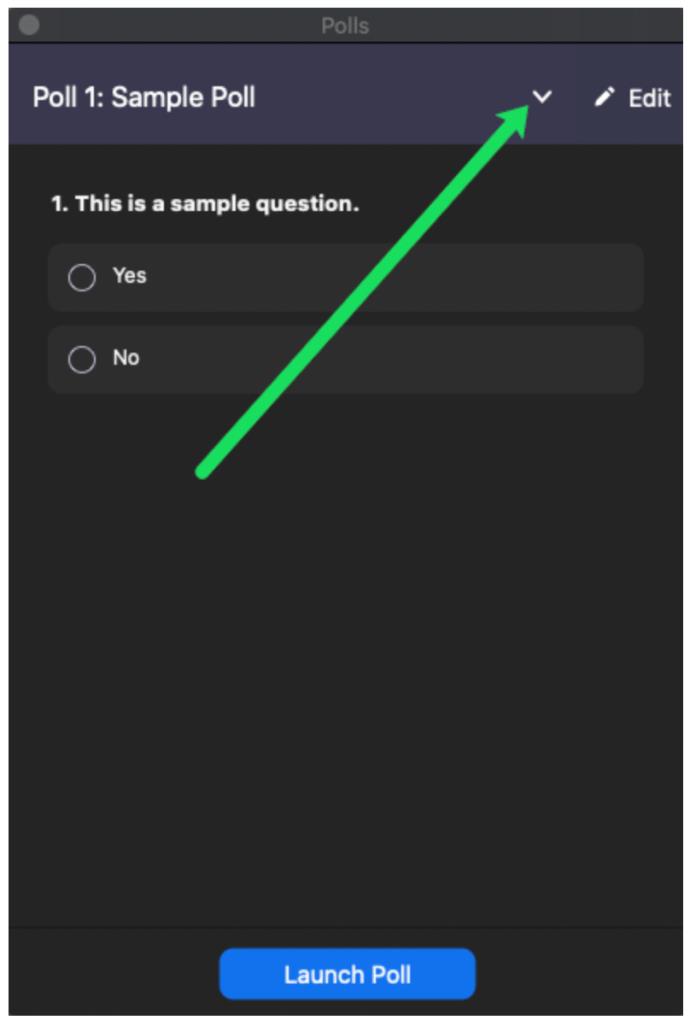
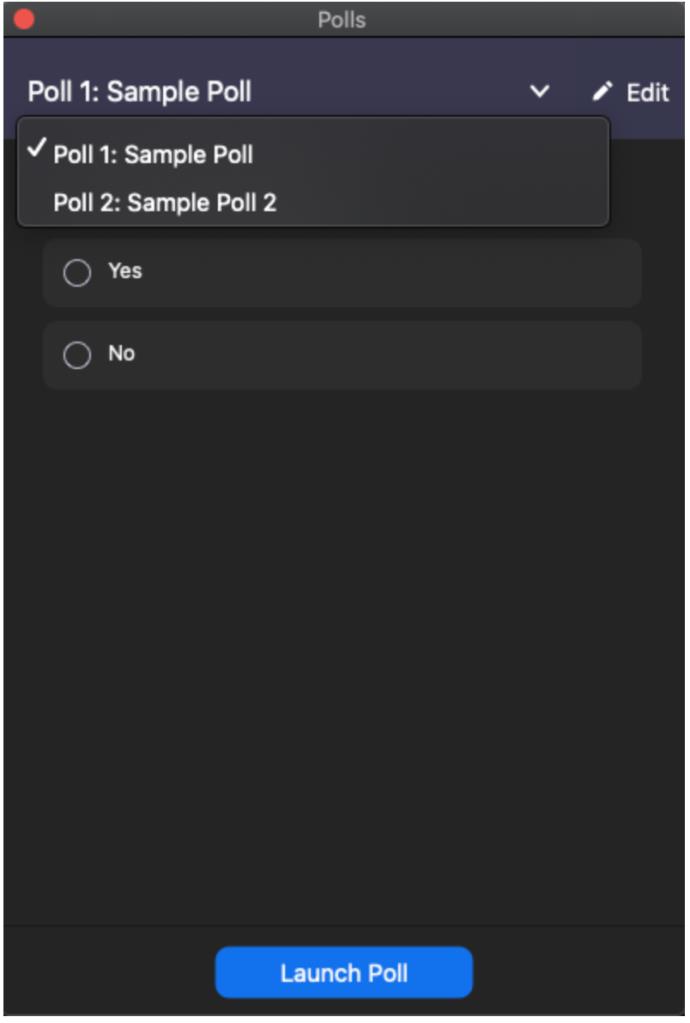
투표가 시작되면 모든 참가자가 참여하게 됩니다. 호스트는 실시간 결과를 볼 수 있습니다.
설문 조사 종료
호스트는 언제든지 투표를 종료할 수 있는 사람입니다. 설문 조사를 종료하려면 다음과 같이 하십시오.
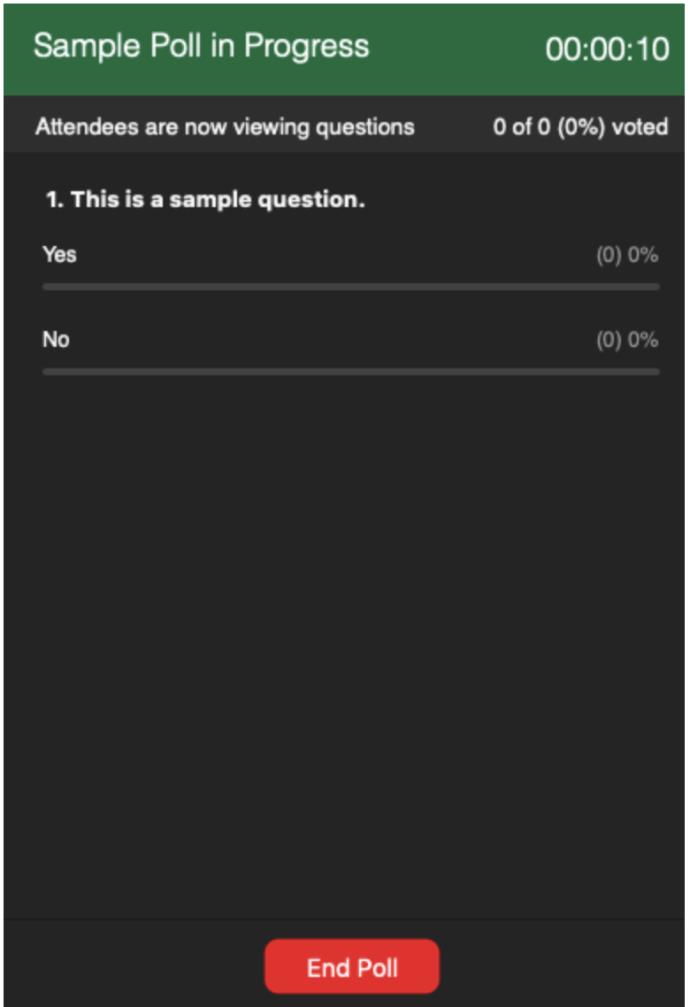
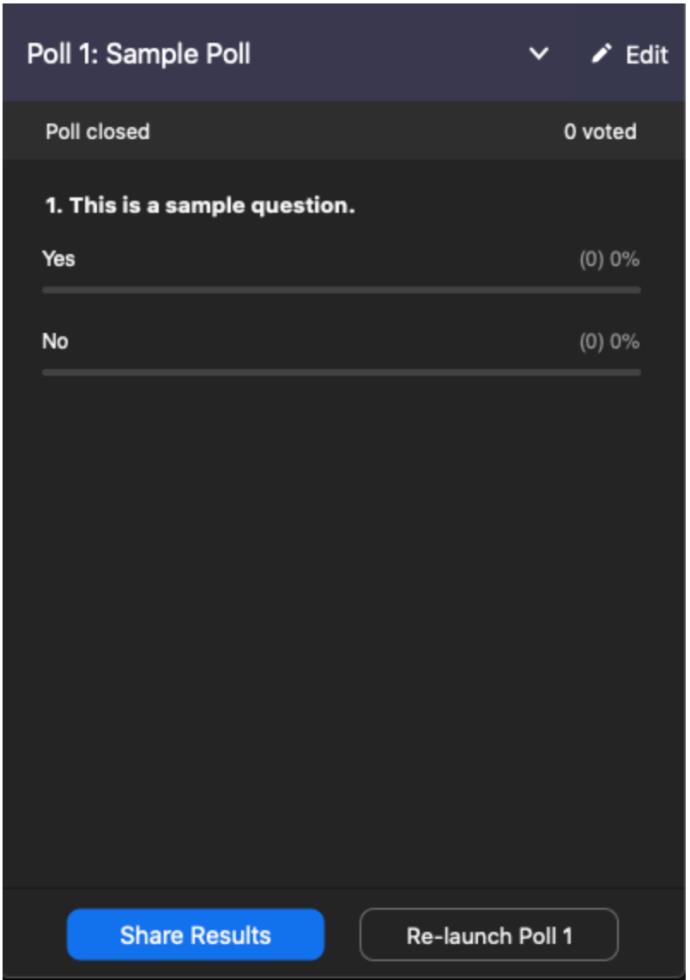
결과 공유를 중지하려면 공유 중지 옵션을 선택합니다.
그룹에 대한 폴링 활성화
귀하가 호스팅하는 특정 그룹이 투표 기능에 대한 액세스 권한을 얻으려는 경우. 이를 수행하는 방법은 다음과 같습니다.
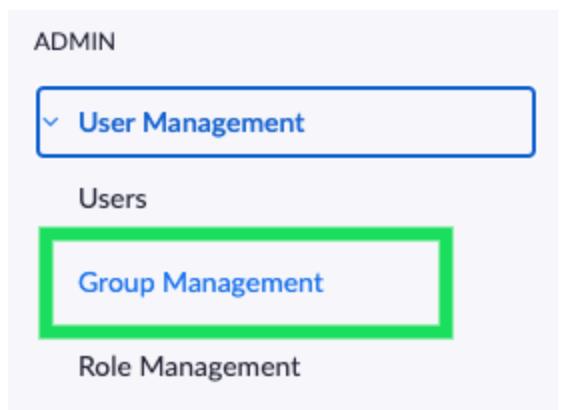
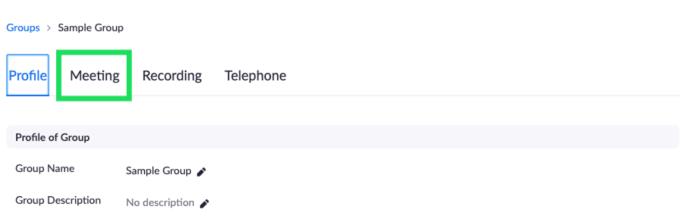
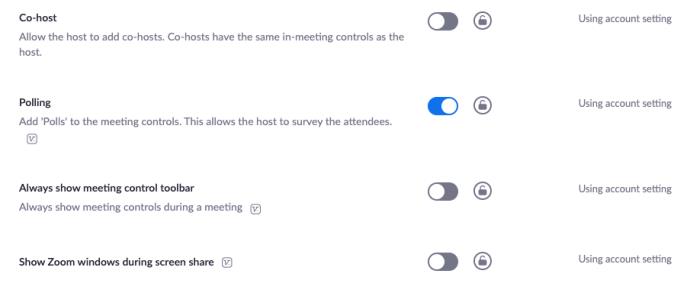
직접 폴링 활성화
자신의 목적을 위해 폴링을 활성화할 수 있습니다. 이렇게 하려면 위의 지침을 따르되 계정 관리로 이동한 다음 계정 설정(사용자 관리 대신)으로 이동하십시오.
추가 FAQ
다음은 Zoom에서 참가자를 투표하는 방법에 대한 추가 질문에 대한 답변입니다.
투표 결과는 어디에서 볼 수 있나요?
위에서 언급했듯이 설문 조사를 종료하는 순간 설문 조사 결과에 액세스할 수 있습니다. 그룹 내 다른 사람들과 투표 결과를 공유할 수 있으며 언제든지 공유를 중지할 수 있습니다. 다른 참가자가 참가자 이름에 따라 투표 결과를 볼 수 있도록 하려면 투표를 만들 때 익명 옵션 을 선택 취소해야 합니다 .
회의 시작 전이나 후에 투표를 만들어야 합니까?
Zoom의 투표는 회의 시작 전후에 만들 수 있습니다. 이해해야 할 유일한 사항은 데스크톱 브라우저에서 설문 조사를 수행한다는 것입니다. 따라서 데스크톱 클라이언트를 사용하는 경우에도 투표 생성 옵션을 선택하면 기본 브라우저로 리디렉션됩니다.
그러나 투표를 생성해도 자동으로 실행되지는 않습니다. 투표를 실행하려면 활성 회의가 있어야 합니다. 다시 말하지만 세션이 시작되기 전에는 설문 조사를 시작할 수 없습니다.
Zoom에서 모든 사람에게 어떻게 메시지를 보내나요?
회의 중에 화면을 탭하거나 마우스 커서를 움직여 컨트롤을 불러옵니다. 그런 다음 더보기를 선택한 다음 채팅을 선택합니다. 다른 사람에게 보낼 메시지를 입력하고 보내기를 선택합니다. 특정 사람이나 그룹에 메시지를 보내려면 보내기 옆의 화살표를 클릭하고 메시지를 보낼 사람을 선택합니다.
Zoom 회의에 몇 명이 참여할 수 있나요?
Zoom 회의에서 최대 100명의 참가자를 호스트할 수 있습니다. 그러나 최대 1,000명의 참가자를 호스트할 수 있는 대규모 회의라는 추가 기능이 있습니다.
줌이 스카이프보다 나은가요?
Skype는 최초의 온라인 회의 거인입니다. 사람들이 온라인 화상 통화를 스카이핑이라고 부를 정도로 인기가 많았습니다. 나란히 놓고 보면 Skype와 Zoom은 각각 고유한 장점이 있습니다. 일반적으로 Skype는 전체적인 비즈니스 도구에 가깝습니다. 반면에 Zoom은 온라인에서 자주 소통하고 회의가 많은 팀에게 훌륭한 옵션입니다.
라이센스가 부여된 Zoom 회원이 되어야 합니까?
귀하의 목표가 투표 작성 및 고급 기능과 같은 기능에 액세스하는 것이라면 예, 유료 회원이어야 합니다. 그러나 원격으로 다른 사람과 의사 소통할 목적으로 더 캐주얼한 회의를 조직하려는 경우에는 무료로 Zoom을 사용하는 것이 좋습니다. 예, 무료 사용자로 회의를 주최할 수 있습니다.
프리미엄 서비스 비용을 지불하지 않고 투표를 공유할 수 있나요?
클릭 가능한 링크가 있는 무료 투표 옵션을 제공하는 타사 웹사이트가 있습니다. 회의에서 채팅 기능을 활성화하는 한 외부 투표 사이트에 대한 링크를 게시하고 프리미엄 Zoom 서비스를 우회할 수 있습니다.
Zoom의 투표
투표 작성 및 관리는 라이선스가 부여된 Zoom 회원으로 제한됩니다. 이것은 또한 데스크톱 브라우저로 제한됩니다. 그러나 호스트가 그룹과 공유하기로 결정하면 모든 구성원이 투표에 참여하고 투표 결과에 액세스할 수 있습니다.
이 기사를 통해 Zoom에서 설문 조사를 더 명확하게 만들 수 있기를 바랍니다. Zoom의 설문 조사와 관련하여 추가할 질문이나 팁이 있는 경우 아래 댓글 섹션을 누르고 커뮤니티에 연락하십시오.
Docker를 사용하면 컨테이너를 쉽게 빌드, 실행 및 관리할 수 있습니다. 하지만 이미지를 실행하거나 빌드할 때 "잘못된 참조 형식" 오류가 발생할 수 있습니다.
Windows 11에서는 작업 표시줄에 시계를 표시하는 것 외에도 컴퓨터 화면에도 시계를 표시하도록 설정할 수 있습니다.
시스템이 부팅되지 않는데 마더보드에 빨간 불이 켜지는 걸 보면 무섭습니다. 특히 마더보드에서 불이 켜진 이유를 알려주지 않는다면 더욱 그렇습니다.
BIOS에서 USB 포트 잠금을 해제하는 것은 어렵지 않습니다. 하지만 컴퓨터 USB 포트를 잠그는 방법은 무엇일까요? Quantrimang.com에서 확인해 보세요!
잘못된 시스템 구성 정보는 Windows 10 시스템에서 흔히 발생하는 버그 확인 오류입니다. 이 문제를 해결하는 몇 가지 해결책을 살펴보겠습니다.
Windows 11의 돋보기 반전 기능을 사용하면 특히 빛에 민감한 사용자의 경우 텍스트의 가독성을 향상시킬 수 있습니다.
직접 PC 시스템을 조립하고 고속 RAM에 투자하기로 했다면, RAM이 광고된 속도로 작동할 수 있는지 어떻게 확인할 수 있을까요?
Windows에는 기본적으로 보안이 설정되어 있지 않으므로, 일부 기본 설정을 변경해야 합니다.
동적 DNS(DDNS 또는 DynDNS라고도 함)는 인터넷 도메인 이름을 동적 IP 주소를 사용하는 컴퓨터에 매핑하는 서비스입니다. 대부분의 컴퓨터는 DHCP를 통해 라우터에 연결되는데, 이는 라우터가 컴퓨터에 IP 주소를 무작위로 할당한다는 것을 의미합니다.
임시 파일, 오래된 백업, 중복 데이터, 사용하지 않는 앱 등 개인 파일을 건드리지 않고도 공간을 확보할 수 있는 방법은 많습니다.
특수 프로그램을 사용하여 파일의 MD5 및 SHA1 코드를 검사하여 파일에 오류가 있는지 확인해 보겠습니다. MD5 검사 소프트웨어인 HashCalc는 MD5 및 SHA1 코드를 검사하는 데 매우 유용한 도구 중 하나입니다.
모니터라고 하면 PC나 노트북에 연결된 모니터를 떠올리실 수 있습니다. 하지만 실제로 모니터는 다른 여러 기기와도 호환될 수 있습니다.
파일 탐색기에서 드라이브에 자물쇠 아이콘이 있는 이유가 궁금하신가요? 이 글에서는 자물쇠 아이콘의 의미와 Windows 10에서 드라이브의 자물쇠 아이콘을 제거하는 방법을 설명합니다.
숫자 서식은 숫자가 표시되는 방식을 결정하며, 여기에는 소수점 구분 기호(마침표나 쉼표 등)와 천 단위 구분 기호 선택이 포함됩니다. Windows 11에서 숫자 서식을 변경하는 방법은 다음과 같습니다.
누군가가 허가 없이 귀하의 컴퓨터에 접근하여 사용하고 있다고 의심되는 경우, 아래의 몇 가지 요령을 적용하여 컴퓨터의 켜짐/꺼짐 기록을 확인하고, 컴퓨터에서 최근 활동을 보고 이를 확인하고 재확인할 수 있습니다.













